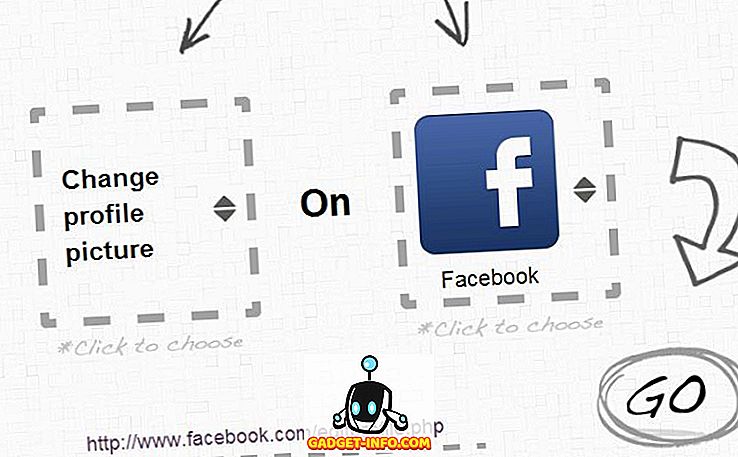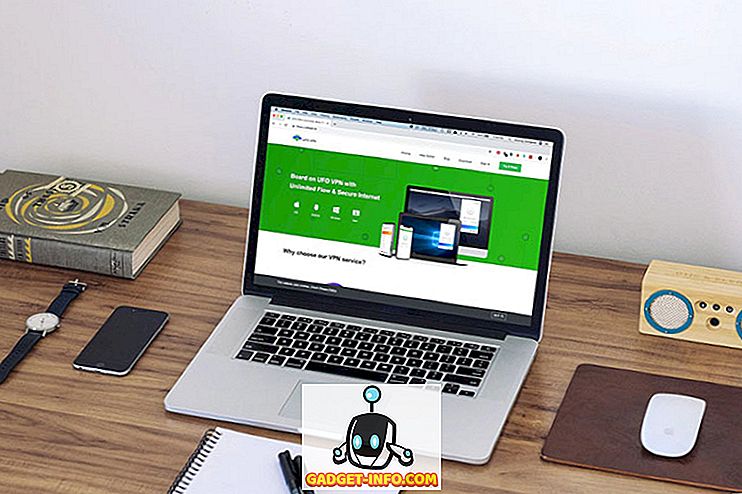Może nadejść chwila, kiedy trzeba napisać skrypt lub zdalnie połączyć się z komputerem i uruchomić polecenie, aby włączyć lub wyłączyć zaporę systemu Windows. W przypadku większości środowisk informatycznych używanie zasad grupy jest najprostszym sposobem skonfigurowania Zapory systemu Windows na komputerach klienckich.
Jest to również najprostszy sposób dodawania wyjątków portów dla usług takich jak HTTP, udostępnianie plików, aplikacje i wiele innych. Dobrze jest jednak wiedzieć, jak skonfigurować Zaporę systemu Windows z poziomu wiersza polecenia, na wypadek gdyby komputery i serwery nie znajdowały się w Active Directory.
Zarządzaj zaporą systemu Windows z wiersza polecenia
Najpierw, aby sprawdzić, czy Zapora systemu Windows jest włączona na serwerze lub komputerze, wpisz to polecenie w wierszu polecenia:
netsh advfirewall pokazuje wszystkie profile
Upewnij się, że otworzyłeś wiersz poleceń administratora (kliknij Start, wpisz CMD, a następnie kliknij prawym przyciskiem myszy Wiersz polecenia i wybierz Uruchom jako Administrator ). Powinieneś otrzymać coś podobnego do tego, co pokazano poniżej:

Domyślnie powinieneś zobaczyć trzy osobne listy: Ustawienia profilu domeny, ustawienia profilu prywatnego i ustawienia profilu publicznego. Te trzy odpowiadają trzem stanom, w które można umieścić każde połączenie sieciowe na komputerze. Jeśli jesteś podłączony do sieci domowej i wybrałeś opcję Home Network, zostaną zastosowane ustawienia profilu prywatnego.
Stan oznacza, że zapora jest włączona lub wyłączona. Zasada zapory informuje, jakie zasady przychodzące i wychodzące są stosowane do każdego profilu.
Aby wyłączyć zaporę dla określonego profilu, należy użyć następującego polecenia:
netsh advfirewall ustawił stan privateprofile wyłączony
Inne opcje to currentprofile, publicprofile, domainprofile i allprofiles . Więc jeśli chcesz całkowicie wyłączyć firewall, użyłbyś allprofiles zamiast privateprofile. Aby włączyć ponownie, wystarczy założyć na końcu zamiast wyłączyć .
Otwórz port w zaporze za pomocą wiersza poleceń
A co jeśli chcesz otworzyć port w zaporze sieciowej za pomocą wiersza poleceń? To też jest proste!
Załóżmy, że chcesz otworzyć port 3389, który jest przeznaczony dla pulpitu zdalnego w systemie Windows. Po prostu uruchomisz to polecenie:
netsh advfirewall firewall add rule name = "Protokół Open Desktop Desktop" = TCP dir = in localport = 3389 action = allow
Polecenie jest dość długie, ale dość łatwo je zepsuć. Dodajesz regułę, nadajesz jej nazwę, wybierasz protokół (TCP lub UDP), wybierasz kierunek (W i Wy), nadajesz mu numer portu i wybierasz akcję (Pozwól lub Odmów).
Jeśli chcesz uruchomić to polecenie, a następnie przejrzyj dozwolone aplikacje w Zaporze systemu Windows, zobaczysz, że element Pulpit zdalny jest teraz zaznaczony:

Jeśli potrzebujesz otworzyć szereg portów, po prostu użyj prostego myślnika. Na przykład tutaj otwieram porty od 600o do 7000 dla ruchu wychodzącego UDP:
netsh advfirewall firewall add rule name = "Protokół portów UDP" = UDP dir = out localport = 6000-7000 action = allow
Istnieje wiele bardziej zaawansowanych poleceń, których możesz użyć do zarządzania wszystkimi aspektami Zapory systemu Windows, więc upewnij się, że używasz /? znaków na końcu dowolnej komendy, aby zobaczyć wszystkie opcje i przykłady.